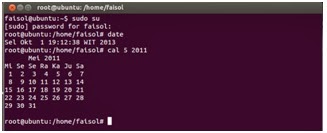Membuat User
Untuk membuat user dan group hanya dapat dilakukan oleh super user “root”. Untuk membuat user kita mempunyai dua perintah yaitu useradd dengan adduser. Jika memiliki fungsi sama kemudian apa perbedaannya? Menurut saya perbedaan useradd dengan adduser adalah terletak pada langkah yang harus ditempuh setelah perintah dijalankan atau proses yang terjadi setelah perintah dijalankan.
Untuk perintah adduser, setelah perintah dijalankan maka akan muncul lagi beberapa langkah yang harus dilewati/diisi, seperti pada gambar dibawah ini.
Perintah untuk membuat user baru dengan syntaks add user :
root@user:/home/user# adduser nama_user
Dalam gambar diatas terlihat bahwa ketika perintah adduser dijalankan maka akan diminta untuk mengisi password, full name, room number, work phone, home phone, dan other. Kemudian setelah selesai mengisi apa yang diminta tersebut diatas maka ketik “y” untuk menyatakan informasi yang diinputkan benar dan membuat sebuah user baru, atau ketik “n” untuk melakukan pembatalan pembuatan user baru.
Sedangkan untuk perintah useradd, setelah perintah dijalankan maka user akan langsung dibuat namun tanpa password.
Perintah untuk membuat user baru dengan syntaks useradd :
Sehingga ketika login menggunakan user tersebut maka tidak akan diminta untuk memasukkan password (tidak direkomendasikan untuk tidak mengisikan password pada suatu user). Untuk mengisikan password bagi user yang dibuat dengan perintah useradd maka harus menjalankan perintah passwd.
Beikut merupakan cara untuk merubah pasword dari user :
root@user:/home/user# passwd nama_user
Setelah membahas perbedaan useradd dan add user dapat kita rangkum sebagai berikut :
1. a) Useradd : menciptakan user tanpa mengeset password.
b) Adduser : menciptakan user dengan melakukan setting password terlebih dahulu.
2. a) Useradd : menciptakan user tanpa ada home direktorinya.
b) Adduser : menciptakan user serta home direktorinya.
3. a) Useradd : menciptakan user tanpa memberikan keterangan lengkap mengenai user
tersebut.
b) Adduser : menciptakan user dengan memberikan keterangan lengkap si user tersebut.
Menghapus User
Untuk menghapus user jalankan perintah berikut ini :
root@user:/home/user# userdel nama_user
Atau
root@user:/home/user# userdel –r nama_user
menghapus dengan menggunakan opsi -r, akan menghapus secara keseluruhan
direktori user tersebut.
Membuat Group
Group adalah gabungan dari beberapa user membentuk suatu kelompok. User-user yang tergabung dalam satu group dapat saling berbagi file. Untuk membuat sebuah group kita dapat menggunakan perintah groupadd.
Berikut syntax untuk menambah group sekaligus memberikan password group :
root@user:/home/user# groupadd nama_group
Kemudian jika kita ingin menghapus sebuah group yang telah kita buat kita bisa menggunakan perintah groupdel:
root@user:/home/user# groupdel nama_group
Manajemen File
Ketika sebuah file atau direktori dibuat, maka file atau direktori tersebut kepemilikikannya akan melekat pada suatu user dan group tertentu. Selain itu pada file tersebut akan melekat juga tiga hak akses yang berbeda, yaitu baca (read), tulis (write), dan eksekusi (execute), terhadap pemilik, grup, atau user lain. Hak akses tersebut dapat diubah oleh root atau user yang memilikinya. Mekanisme kepemilikan dan akses file tersebut sangat penting, karena Linux bersifat multiuser, sehingga harus ada mekanisme untuk mencegah akses-akses ilegal terhadap file.
Secara umum pengaturan hak akses atas file atau direktori mempunyai prinsip sebagai berikut :
• Setiap file selalu dimiliki oleh seorang yang berhak mengatur hak akses terhadap file tersebut.
• Hak akses terbagi menjadi 3 bagian: Read, Write, dan Execute.
• Hak akses dapat diberikan kepada 3 kelompok pemakai, yaitu pemilik file (Owner), grup pemilik file (Group), dan pemakai lainnya (Other).
Hak akses
• read : r
• write : w
• execute : x
Kelompok pemakai
• User pemilik (Owner) : u
• Group : g
• User lain : o
Merubah kepemilikan hak akses dari file atau direktory:
Untuk merubah hak akses sebuah file atau direktori hanya bisa dilakukan oleh user root dengan perintah Chown dan chgrp , kepemilikan file ini terkadang perlu dilakukan dengan alasan keamanan.
Syntax :
root@user:/home/user# chown nama_pemilik_baru
nama_direktory/nama_file
Sebelumnya coba kita membuat direktory dengan nama folderSaya.docx
Syntaknya :
root@user:/home/user# mkdir folderSaya
Cek direktory yang telah dibuat.
Karena yang membuat adalah root maka
akses direktory hanya untuk root.
Merubah kepemilikan folderSaya dengan user andi.
Nama pemilik file yang tadinya root sekarang berubah menjadi andi
Begitu juga nama group pada sebuah file juga dapat kita ubah,untuk mengubahnya kita bisa menggunakan chgrp.
Syntak :
root@user:/home/user# chgrp nama_group
nama_direktory/nama_file
Merubah kepemilikan folderSaya dengan group sefihara.
Nama pemilik group yang tadinya root sekarang berubah menjadi sefihara
Merubah hak Akses File
Untuk merubah hak akses sebuah file atau direktori hanya bisa dilakukan oleh user root.
Berikut tabel tipe akses dari sebuah file.
Sekarang kita akan mencoba untuk merubah akses menjadi r-- r-- r-- atau hanya bisa read.
Sebelumnya kita buat dulu sebuah file dengan nama fileku.docx
Cek fileku.
Cek lewat terminal dan melihat hak aksesnya.
Sekarang baru kita rubah hak aksesnya menjadi r-- r-- r-- atau hanya bisa read.
Cek hak aksesnya sekarang.
Demikian penjelasan mengenai managemen user, group dan file. Semoga bisa bermanfaat bagi kita semua dan mohon maaf jika ada kekurangan maupun kesalahan. Kritik dan saranya saya tunggu ya...
=============================selesai==============================